Bereits iOS 10 ist es möglich, dass man Nachrichten-Verläufe direkt auf dem Sperrbildschirm lesen und auf Nachrichten antworten kann. Ein Passwort oder der Login mit Touch ID wird dafür nicht benötigt. Damit hat nicht nur der Besitzer des iPhone Zugriff auf die erwähnten Daten, sondern auch andere Personen. Dadurch entsteht natürlich ein potenzielles Risiko für die Privatsphäre. Um dieses zu minimieren, kann man jedoch die interaktiven Benachrichtigungen deaktivieren.
So deaktivieren Sie die Beantwortung von Nachrichten auf dem Sperrbildschirm
Nehmen Sie zunäscht Ihr iPhone zur Hand und öffnen Sie dann die Einstellungs-App. Wählen Sie aus der Einstellungsliste den Menüpunkt „Touch ID & Code" aus. Scrollen Sie nach unten und ziehen Sie den Schieberegler neben „Mit Nachricht antworten" nach links, um die Funktion auf dem Sperrbildschirm unter iOS 10 oder neuer zu deaktivieren. In dem Menü können Sie auch weitere Features deaktivieren, die nicht mehr vom Sperrbildschirm aus gestartet werden sollen. Dazu gehören „Mitteilungen“, „Siri“, die „Home-Steuerung“ sowie das „Wallet“.
Hinweis: Sie können das Feature jederzeit wieder einschalten, indem Sie den Schritten folgen und den Schieberegler wieder nach rechts ziehen.

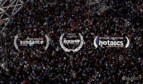

Diskutiere mit!
Hier kannst du den Artikel "So deaktivieren Sie interaktive Nachrichten auf dem iPhone-Sperrbildschirm" kommentieren. Melde dich einfach mit deinem maclife.de-Account an oder fülle die unten stehenden Felder aus.
Die Kommentare für diesen Artikel sind geschlossen.